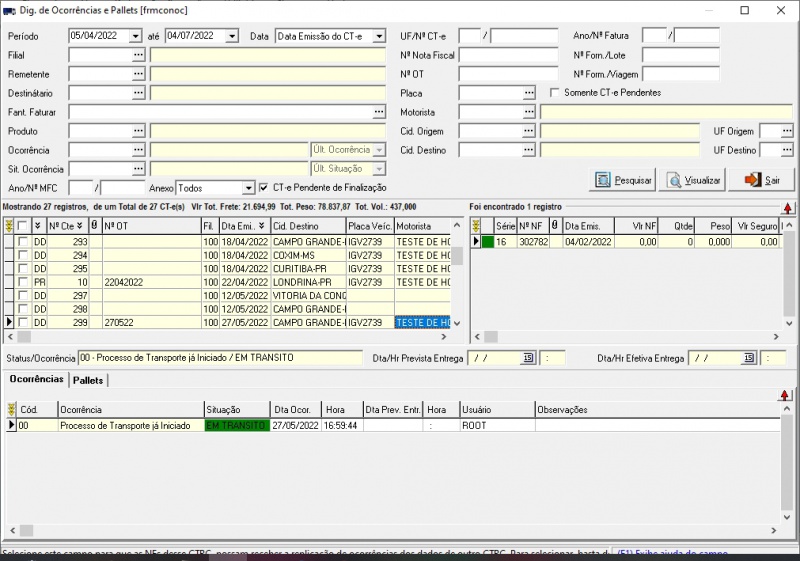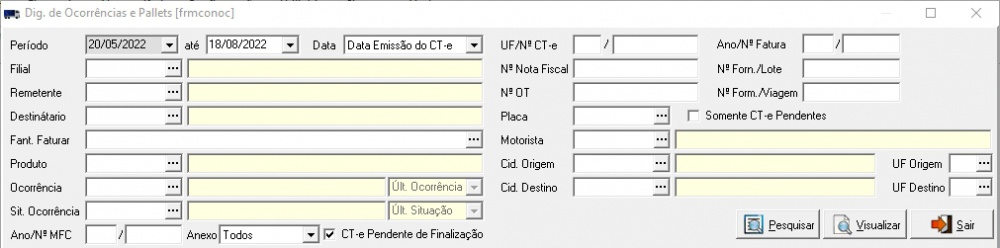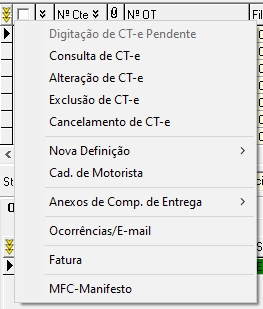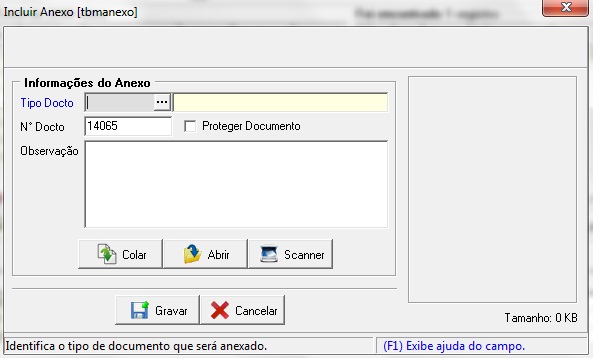Mudanças entre as edições de "Dig. de Ocorrências e Pallets"
(→Menu Pop-Up) |
(→Menu Pop-Up) |
||
| Linha 136: | Linha 136: | ||
</div> | </div> | ||
<!--**************************************FIM TABELA************************************** --> | <!--**************************************FIM TABELA************************************** --> | ||
| + | <br> | ||
| + | |||
| + | ==Lista de Ocorrências== | ||
| + | <!--***********************************INICIO TABELA***************************************--> | ||
| + | {| align=center border=1 | ||
| + | |colspan=2|Ocorrências da Nota Fiscal selecionada. | ||
| + | |||
| + | <p class="TextoNormal" style="text-align: justify;"><b><font color="red">Observação: </font></b>Para replicar a mesma ocorrência para as demais Notas Fiscais do Conhecimento, deverá clicar com o botão direito do mouse para acessar o menu rápido pop-up e escolher a opção "Aplicar a todas notas fiscais dos conhecimentos marcados".</p> | ||
| + | <br> | ||
| + | <br> | ||
| + | [[Arquivo:8-hfrmconoc_Ocorrencias.JPG|center|700px]] | ||
| + | <br> | ||
| + | |||
| + | <p class="TextoNormal" style="text-align: justify;">Se clicar com o botão direito do mouse em cima de qualquer Nota Fiscal da lista, abrirá um menu pop-up com as seguintes opções:</p> | ||
| + | |||
| + | *Inserir nova: insere nova ocorrência à Nota Fiscal. | ||
| + | |||
| + | *Alterar: altera os dados da ocorrência selecionada, exceto seu código. Se quiser alterar toda a ocorrência inclusive seu código, deverá ser excluída a ocorrência e incluir uma nova com o código desejado. | ||
| + | |||
| + | *Excluir: exclui a ocorrência selecionada. | ||
| + | |||
| + | *Aplicar a todas notas ficais dos CTRC’s marcados: replica a ocorrências dos Conhecimentos | ||
| + | marcados a todas as suas notas ficais. | ||
| + | |||
| + | *Cad. de Motorista: abre a tela de cadastro de motoristas. | ||
| + | |- | ||
| + | |Cód. | ||
| + | |Código do motivo da ocorrência da nota fiscal selecionada. | ||
| + | |- | ||
| + | |Ocorrência | ||
| + | |Descrição do motivo da ocorrência da nota fiscal selecionada. | ||
| + | |- | ||
| + | |Situação | ||
| + | |Situação da ocorrência da nota fiscal selecionada. | ||
| + | |- | ||
| + | |Dt. Ocorr. | ||
| + | |Data da ocorrência da nota fiscal selecionada. | ||
| + | |- | ||
| + | |Hora | ||
| + | |Hora da ocorrência da nota fiscal selecionada. | ||
| + | |- | ||
| + | |Dt. Prev. Entr. | ||
| + | |Data prevista para a entrega. | ||
| + | |- | ||
| + | |Hora | ||
| + | |Hora prevista para a entrega. | ||
| + | |- | ||
| + | |Usuário | ||
| + | |Usuário que efetuou a inclusão da ocorrência. | ||
| + | |- | ||
| + | |Observações | ||
| + | |Observações sobre a ocorrência da nota fiscal selecionada. | ||
| + | |} | ||
| + | <!--**************************************FIM TABELA***************************************--> | ||
<br> | <br> | ||
Edição das 21h22min de 18 de agosto de 2022
Índice
Dig. de Ocorrências e Pallets [frmconoc]
(Menu: Frete > Ocorrências e Pallets das Notas Fiscais > Dig. de Ocorrências e Pallets)
Objetivo
Esta tela permite ao usuário controlar a data e hora das movimentações das ocorrências e dos pallets relacionados a um Conhecimento.a Esta movimentação consiste em relacionar os Conhecimentos e as Notas Fiscais, com uma determinada ocorrência. |
Uso
Parâmetros
| Nesta primeira parte da tela o usuário deverá informar os parâmetros para a pesquisa dos Conhecimentos e suas Notas Fiscais, Ocorrências e Pallets. | |
| Período | Data inicial e final para determinar um período entre datas.
Atenção!
|
| Data | Selecione o tipo de data que será considerado para o período informado:
|
| Nº Forn./Lote | Número do fornecimento/lote de remessa informado na digitação do Conhecimento. |
| Nº OT | Número da Ordem de Transporte fornecida pelo cliente informado na digitação do Conhecimento. |
| Nº Form./Viagem | Número do Formulário ou da Viagem informado na digitação do Conhecimento. |
| Somente CTRCs Pendentes | Marque esta opção para visualizar os Conhecimentos que tiveram origem da importação dos arquivos: Notifis/Proceda, Ipiranga e Danfe, e estão aguardando confirmação. |
| Ocorrência | Código do motivo da ocorrência. |
| Opção Pesquisa Ocorrência | Poderá selecionar como será a forma de pesquisa para buscar as ocorrências relacionadas a cada conhecimento e nota fiscal.
Observação
Este campo somente fica habilitado, quando no campo ocorrência informado um código válido. |
| Sit. Ocorrência | Situação da ocorrência. |
| Opção Pesquisa Sit. Ocorrência | Poderá selecionar como será a forma de pesquisa para buscar as Situação ocorrências relacionadas a cada conhecimento e nota fiscal.
Observação
Este campo somente fica habilitado, quando no campo situação ocorrência informado um código válido. |
| Anexo | Selecione a opção que será considerada para listar os registros de CT-e e NF-e:
|
Menu Pop-Up
Atenção!!!
|
|
| Nova Definição > Consignatário | Abrirá uma tela de pesquisa, onde o usuário deverá selecionar o cliente consignatário. O sistema irá mostrar o consignatário antigo e o escolhido para o usuário, pedindo a confirmação para a alteração do consignatário do Conhecimento. |
| Anexos de Comp. de Entrega |
|
Lista de Ocorrências
| Ocorrências da Nota Fiscal selecionada.
Observação: Para replicar a mesma ocorrência para as demais Notas Fiscais do Conhecimento, deverá clicar com o botão direito do mouse para acessar o menu rápido pop-up e escolher a opção "Aplicar a todas notas fiscais dos conhecimentos marcados".
Se clicar com o botão direito do mouse em cima de qualquer Nota Fiscal da lista, abrirá um menu pop-up com as seguintes opções:
marcados a todas as suas notas ficais.
| |
| Cód. | Código do motivo da ocorrência da nota fiscal selecionada. |
| Ocorrência | Descrição do motivo da ocorrência da nota fiscal selecionada. |
| Situação | Situação da ocorrência da nota fiscal selecionada. |
| Dt. Ocorr. | Data da ocorrência da nota fiscal selecionada. |
| Hora | Hora da ocorrência da nota fiscal selecionada. |
| Dt. Prev. Entr. | Data prevista para a entrega. |
| Hora | Hora prevista para a entrega. |
| Usuário | Usuário que efetuou a inclusão da ocorrência. |
| Observações | Observações sobre a ocorrência da nota fiscal selecionada. |